So exportieren Sie Bestellungen in WooCommerce
Veröffentlicht: 2022-08-25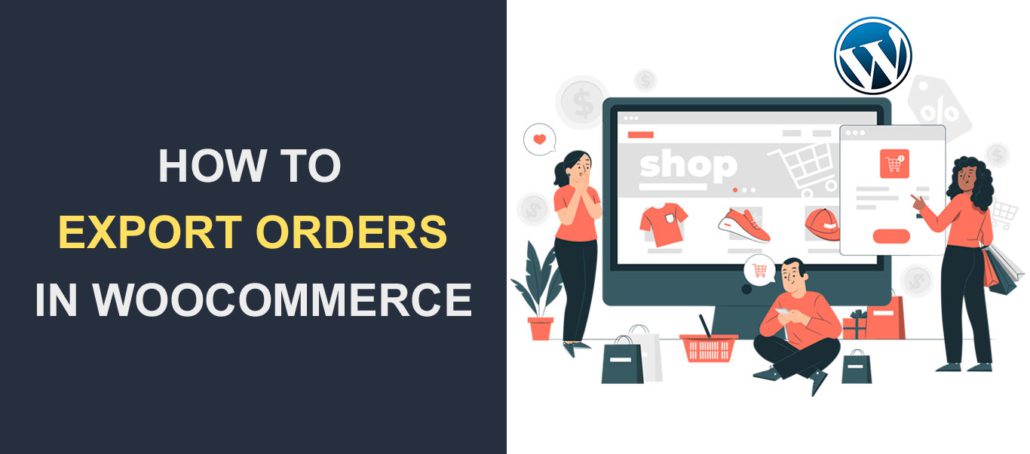 Wenn Sie WooCommerce für Dropshipping verwenden, müssen Sie möglicherweise Ihre WooCommerce-Bestellungen für Dropshipping-Lieferanten exportieren . Möglicherweise müssen Sie diese Aktivität auch ausführen, wenn Sie Ihren Online-Shop von WooCommerce migrieren.
Wenn Sie WooCommerce für Dropshipping verwenden, müssen Sie möglicherweise Ihre WooCommerce-Bestellungen für Dropshipping-Lieferanten exportieren . Möglicherweise müssen Sie diese Aktivität auch ausführen, wenn Sie Ihren Online-Shop von WooCommerce migrieren.
In beiden Fällen müssen Sie festgestellt haben, dass WooCommerce standardmäßig kein Tool zum Exportieren Ihrer Shop-Bestelldaten enthält. Deshalb sind Sie hier, weil Sie wissen müssen, wie Sie WooCommerce-Produktbestellungen in Excel-, CSV- oder XML-Dateien exportieren . Diese Anleitung zeigt Ihnen wie.
Inhalt:
- Über WooCommerce-Bestellexporte
- Schritte zum Exportieren von WooCommerce-Bestellungen
- Installieren Sie ein Export-Plugin
- Wählen Sie den einzuschließenden Datumsbereich und Bestellstatus aus
- Wählen Sie Dateiformat und einzuschließende Felder aus
- Exportieren Sie Ihre Bestellungen
- Andere nützliche Plugins
- Fazit
Über WooCommerce-Bestellexporte
WooCommerce bietet mehrere Funktionen, um einen Online-Shop nahtlos auf WordPress-Sites zu betreiben. Es enthält jedoch kein Tool zum Exportieren von Produktdaten in eine Excel-Datei oder andere Dateiformate wie XML-Dateien oder CSV-Dateien.
Das bedeutet nicht, dass Sie diese Aktion nicht in Ihrem Online-Shop ausführen können. WooCommerce ist ein Open-Source-Projekt, und daher können Open-Source-Entwickler Erweiterungen erstellen, um WooCommerce Funktionalitäten hinzuzufügen.
Um WooCommerce-Produktbestellungen zu exportieren, müssen Sie ein Export-Plugin aus dem WordPress-Plugin-Verzeichnis installieren. Zu diesem Zweck können Sie das Plugin „Advanced Order Export For WooCommerce“ verwenden.
Dieses Plugin bietet Ihnen die wesentlichen Funktionen, um Bestellungen aus Ihrem WooCommerce-Shop zu exportieren. Sie können die einfache Drag-and-Drop-Oberfläche verwenden, um Ihre Datei für den Export anzupassen, und die meisten dieser erweiterten Funktionen stehen Ihnen kostenlos zur Verfügung.
Schritte zum Exportieren von WooCommerce-Bestellungen
Hier sind die vier Schritte, die Sie befolgen müssen, um WooCommerce-Exporte durchzuführen. Steigen wir ein:
Schritt Eins – Installieren Sie das Advanced Order Export for WooCommerce Plugin
Um dieses Plugin verwenden zu können, müssen Sie es installieren. Melden Sie sich zuerst bei Ihrem WordPress-Admin-Dashboard an und gehen Sie zu Plugins >> Add New . Geben Sie danach das Stichwort „Advanced Order Export For WooCommerce“ in das Suchfeld ein. Dies zeigt das Plugin wie unten gezeigt.

Installieren und aktivieren Sie das Plugin, indem Sie nacheinander auf die Schaltflächen Jetzt installieren und Aktivieren klicken.
Schritt Zwei – Wählen Sie den einzuschließenden Datumsbereich und den Bestellstatus aus
Sobald Sie mit der Aktivierung des Plugins fertig sind, sollten Sie in Ihrem WordPress-Dashboard-Menü mit WooCommerce >> Bestellungen exportieren fortfahren.

Wir zeigen Ihnen, wie Sie mit den Optionen auf dieser Seite einen Auftragsexport erstellen. Außerdem erfahren Sie, wie Sie ein benutzerdefiniertes Format für Ihren Export erstellen.
Wählen Sie zunächst den Datumsbereich aus, der in den Export einbezogen werden soll.

Wählen Sie rechts die gewünschten „Bestellstatus“ aus. Wenn Sie beispielsweise nur abgeschlossene Bestellungen exportieren möchten, entfernen Sie die anderen Optionen.
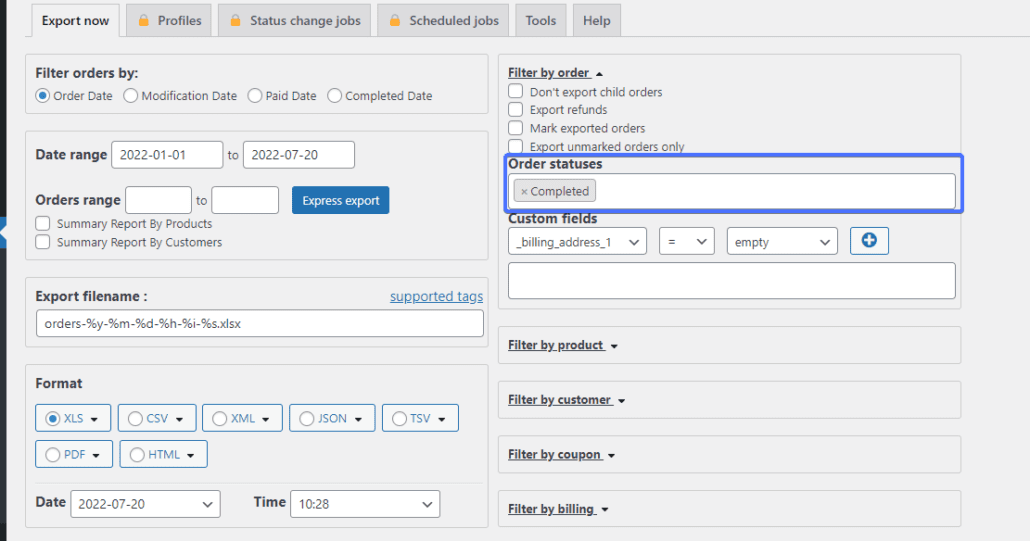
Immer noch in diesem rechten Abschnitt haben Sie mehrere andere Filteroptionen, die Sie verwenden können. Wenn Sie beispielsweise nur Bestellungen für ein bestimmtes Produkt einschließen möchten, erweitern Sie den Abschnitt „Nach Produkt filtern“ und wählen Sie dieses Produkt aus.
Sie haben auch mehrere Filtermöglichkeiten für andere Kategorien. Das sind Optionen wie Tischpreisversand für den Versand und WooCommerce-PDF-Rechnungen für die Rechnungsstellung.
Schritt drei – Wählen Sie das Dateiformat und die einzuschließenden Felder aus
Suchen Sie auf der linken Seite des Bildschirms die Option Format. Dort können Sie das Dateiformat auswählen, in dem der Export erfolgen soll. Sie können benutzerdefinierte XML-Dateien, CSV-Export usw. erstellen.

Wenn Sie diesen Export erstellen, um ihn in ein anderes System zu importieren, wird Ihnen diese Systemdokumentation das erforderliche Dateiformat mitteilen.

Als nächstes sollten Sie die Felder auswählen, die Sie in den Export einbeziehen möchten. Erweitern Sie dazu die Option „Felder für den Export einrichten“.
Standardmäßig werden hier alle Felder angezeigt. Fahren Sie fort, um Felder, die Sie nicht benötigen, aus den Optionen zu löschen.

Schritt vier – Exportieren Sie Ihre WooCommerce-Bestellungen
Nachdem Sie Ihre Felder ausgewählt haben, klicken Sie auf Exportieren , um die Datei herunterzuladen . Ein benutzerdefinierter Export wird erstellt und auf Ihr System heruntergeladen.
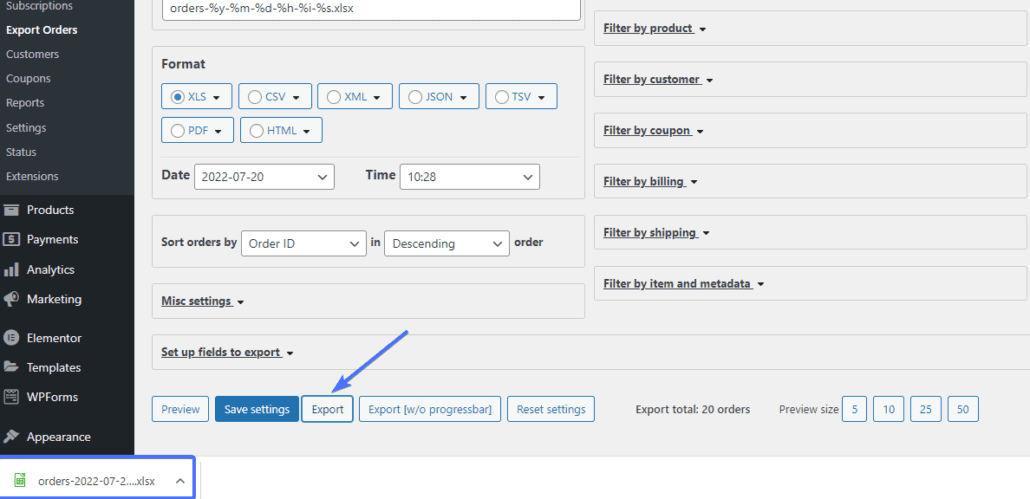
Sie können die exportierten Daten öffnen , um die darin enthaltenen Bestellungen zu überprüfen, und sie dann für Dropshipping oder andere Zwecke verwenden, für die Sie sie exportiert haben.
Andere Plugins zum Exportieren von WooCommerce-Bestellungen
Das oben erläuterte Plugin eignet sich hervorragend zum Exportieren Ihrer Bestellungen. Wenn Sie jedoch Probleme damit haben, können Sie hier einige andere Plugins ausprobieren:
WooCommerce – Shop-Exporteur
Sie können das Store Exporter-Plugin verwenden, um Ihre WooCommerce-Shop-Bestellungen zu exportieren.
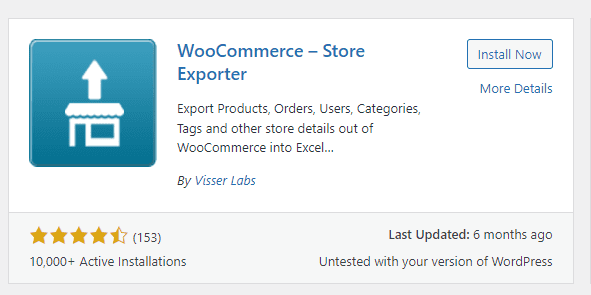
Ähnlich wie beim Advanced Order Export For WooCommerce-Plugin können Sie Kundenbestellungen, Produkte, Kategorien und WordPress-Benutzerdaten in eine Excel-Tabelle und andere Dateiformate exportieren.
Es verfügt über eine schnelle Exportfunktion, mit der Sie Ihre Geschäftsmetadaten einfach in eine Excel-Tabelle oder ein XML-Format exportieren können, wodurch Sie Zeit sparen.
Sie können auch Felder für jeden Exporttyp anpassen, indem Sie Exportfilter anwenden. Es lässt sich in mehr als 125 verwandte WordPress-Plugins integrieren, sodass Sie Ihrem Plugin mehr Funktionen für zusätzliche Funktionen bereitstellen können.
Dieses Plugin wird aktiv von einer Gruppe von Entwicklern gepflegt. Sie können sich also sicher sein, dass es die neueste Version von WooCommerce und WordPress sowie regelmäßig aktualisierte Funktionen unterstützt.
Eine dieser Funktionen ist die Möglichkeit, Ihren Export zu planen. Sie können auch benutzerdefinierte WooCommerce-Exportvorlagen erstellen, die wiederverwendbar sind. Dies erspart Ihnen die lästige Anpassung der Einstellungen für verschiedene Exportdateien.
Die Premium-Version des Plugins bietet Ihnen mehrere andere erweiterte Funktionen, wenn Sie die kostenlose Version als einschränkend empfinden.
Auftragsexport für WooCommerce
Dieses Plugin ist ein weiteres Tool, mit dem Sie Ihre WooCommerce-Bestellungen in CSV- und Excel-Formate exportieren können.
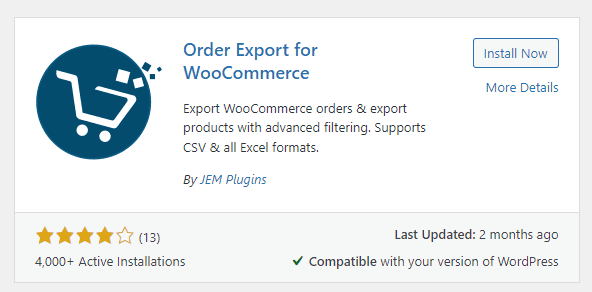
Es verfügt über eine intuitive Drag-and-Drop-Oberfläche, die das Plugin einfach zu bedienen macht.
Wie das Advanced Order Export For WooCommerce-Plugin bietet Ihnen dieses Plugin mehrere Optionen, um Filter anzuwenden und eine fein abgestimmte Liste für Ihren WooCommerce-Export zu erhalten.
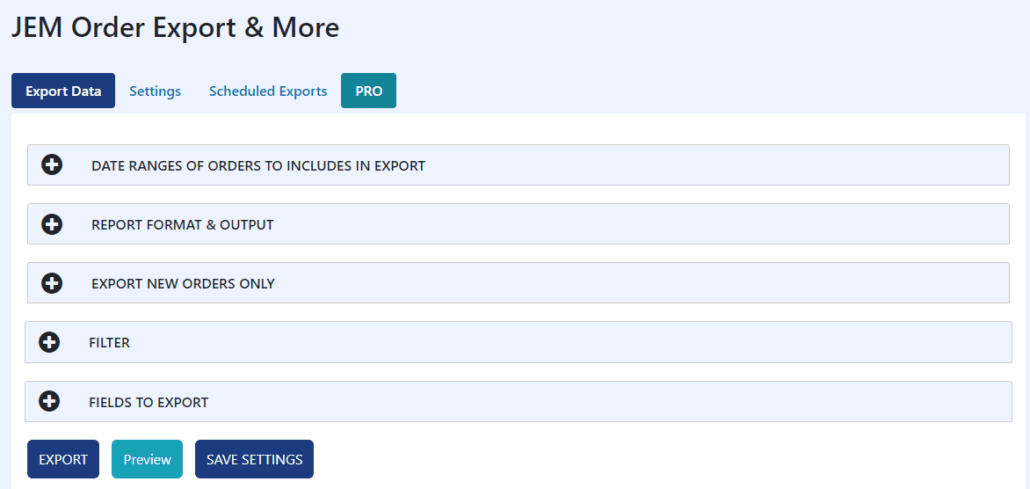
Sie können auch automatisierte oder geplante Exporte erstellen und die Exportfeldwerte so anpassen , dass sie nur die Daten enthalten, die Sie benötigen.
Fazit
Das Exportieren von WooCommerce-Bestelldaten kann bei der Migration Ihres Shops von WooCommerce erforderlich sein . Wenn Sie WooCommerce für Dropshipping verwenden, müssen Sie möglicherweise Bestelldetails mit Dropshipping-Lieferanten teilen.
WooCommerce enthält standardmäßig kein Tool dafür, aber wir haben Ihnen gezeigt, wie Sie dies mit einem kostenlosen WordPress-Plugin tun können. Darüber hinaus haben wir andere Plugins geteilt, mit denen Sie WooCommerce-Bestellungen einfach exportieren können .
Wir hoffen, dass Sie diesen Leitfaden hilfreich fanden. Wenn ja, teilen Sie es bitte mit anderen, von denen Sie glauben, dass sie davon profitieren könnten.
Sie sollten sich auch unser WordPress-College ansehen, um Tipps und Lösungen rund um WordPress zu erhalten.
